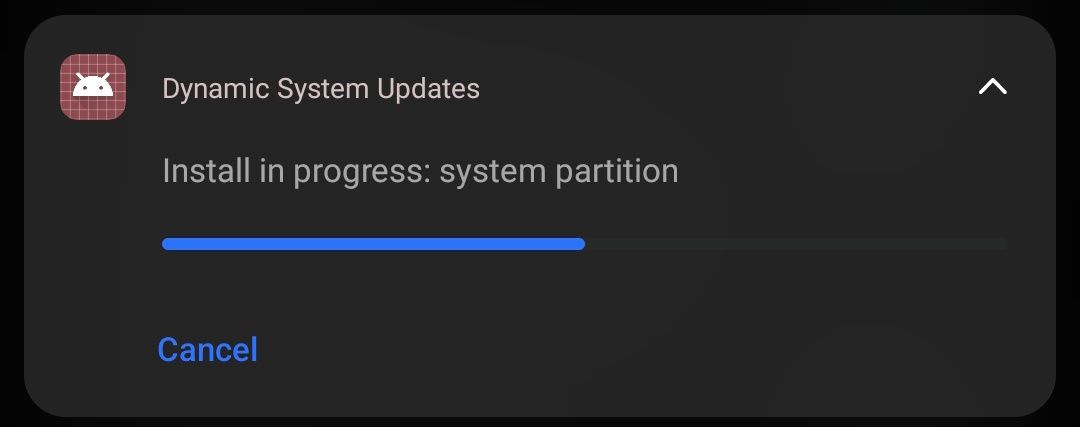Les mises à jour dynamiques du système (DSU) sont une fonctionnalité introduite avec Android 10 qui vous permet de charger et d’exécuter une nouvelle image système Android en tant que système d’exploitation invité sur votre appareil. C’est incroyablement utile lorsque vous voulez essayer la prochaine version d’Android ou tester une expérience Android stock sans effacer votre système actuel.
Si vous êtes un utilisateur avancé d’Android, vous pouvez charger une Generic System Image (GSI) à l’aide de la fonction DSU Loader qui est proposée nativement dans de nombreux téléphones Android. Voyons comment procéder.
Comment utiliser le chargeur DSU d’Android pour installer une GSI
Une GSI est une ROM Android stock que vous pouvez installer sur n’importe quel téléphone Android compatible avec Project Treble. Avec DSU Loader, vous pouvez exécuter une GSI sans avoir à effacer votre logiciel système existant.
DSU Loader est disponible sur Android 11 ou supérieur et est un outil dans les paramètres de développement de votre appareil pour vous aider à configurer et à gérer les GSI uniquement via l’interface utilisateur du système. Vous pouvez également utiliser ADB et Fastboot pour installer une GSI, mais cette méthode est beaucoup plus simple.
Malheureusement, la disponibilité de la fonction DSU dépend du fabricant de votre appareil.
Alors que Google a activé le DSU Loader sur tous les appareils depuis le Pixel 3, Samsung ne le propose pas. Les autres fabricants qui embarquent cette fonctionnalité sont notamment Xiaomi, Nothing, Sony et OnePlus. Ce guide vous aidera également à vérifier si vous disposez de la fonctionnalité DSU Loader sur votre appareil.
Étape 1 : activer les options du développeur sur votre appareil
Par défaut, la fonction DSU Loader n’est pas accessible tant que vous n’avez pas activé les options développeur. Pour cela, lancez l’application Paramètres, ouvrez l’onglet À propos du téléphone , faites défiler vers le bas jusqu’à la section Numéro de construction et tapez dessus en continu jusqu’à ce qu’un message de confirmation apparaisse.
3 Images
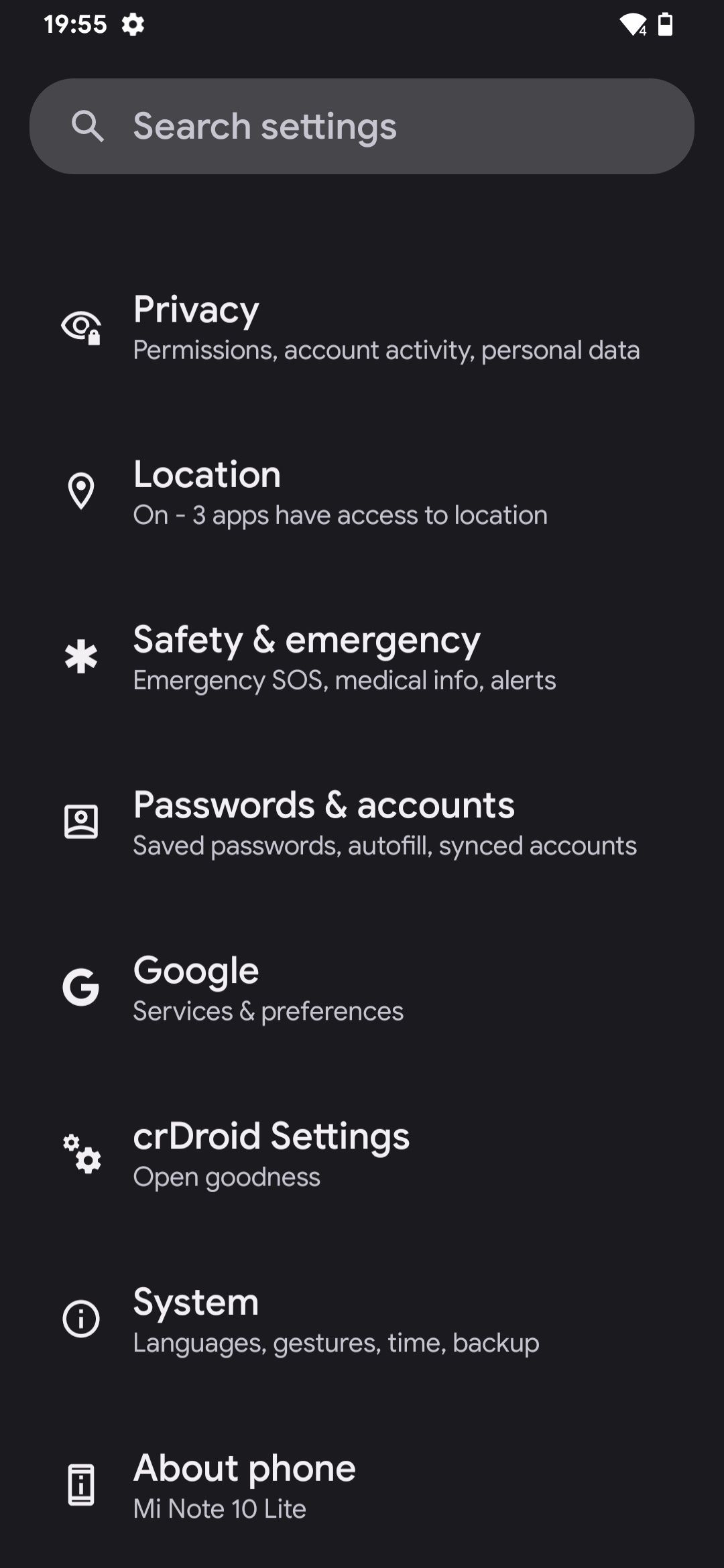
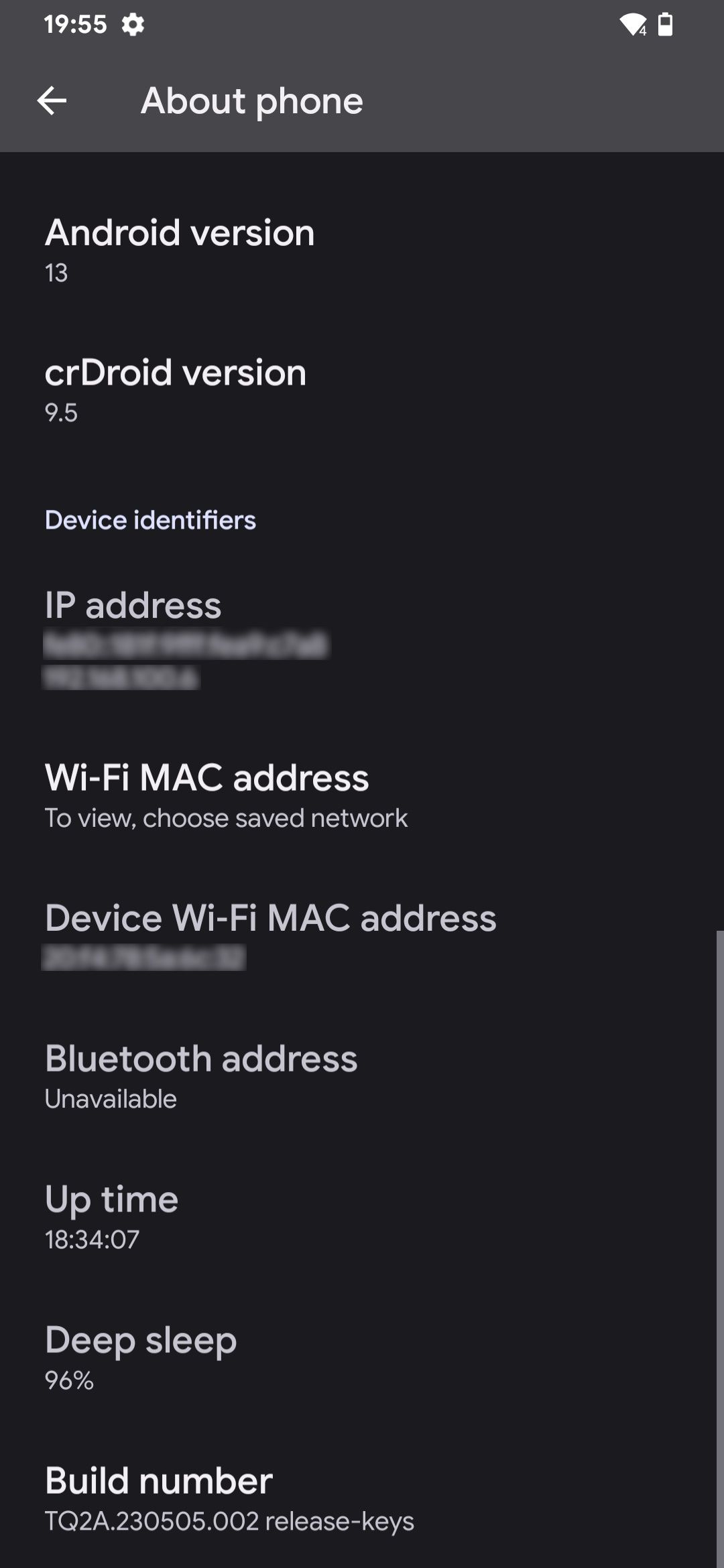
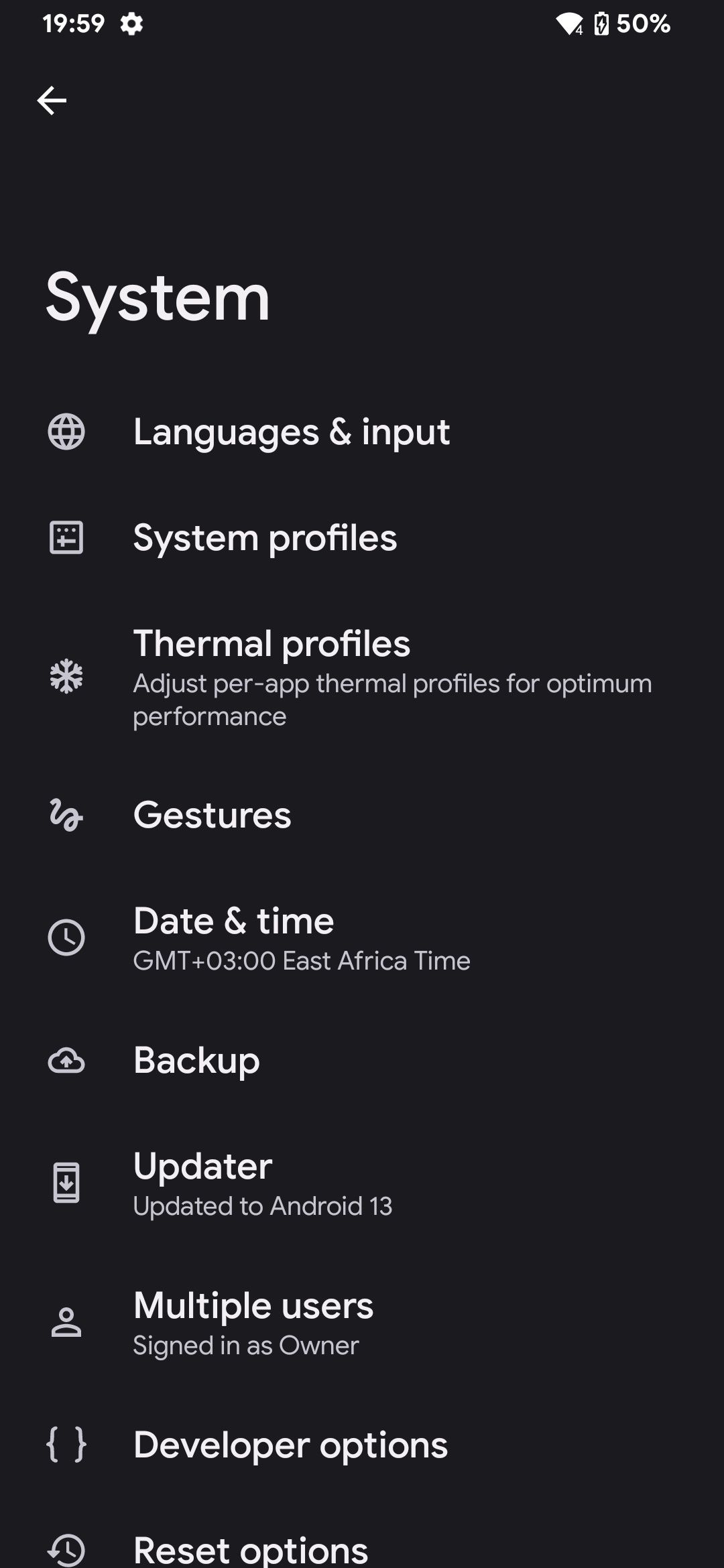
Étape 2 : Télécharger votre GSI préféré à l’aide du chargeur DSU
Tout d’abord, assurez-vous que votre appareil est connecté à Internet. Ensuite, rendez-vous à l’adresse suivante Paramètres > ; Système > ; Options du développeur, faites défiler jusqu’à l’onglet Chargeur DSU et tapez dessus pour rechercher tous les GSI pris en charge par votre appareil.
À partir du résultat de la recherche Sélectionner l’ensemble DSU choisissez le GSI que vous souhaitez installer. Si vous préférez un GSI avec des applications Google, choisissez celui qui contient le mot GMS.
Tapez sur le Accepter pour accepter les conditions de service, et le GSI commencera à se télécharger. Si vous avez sécurisé votre appareil avec un code PIN, un schéma ou un mot de passe, saisissez-le pour autoriser le processus de téléchargement.
3 Images
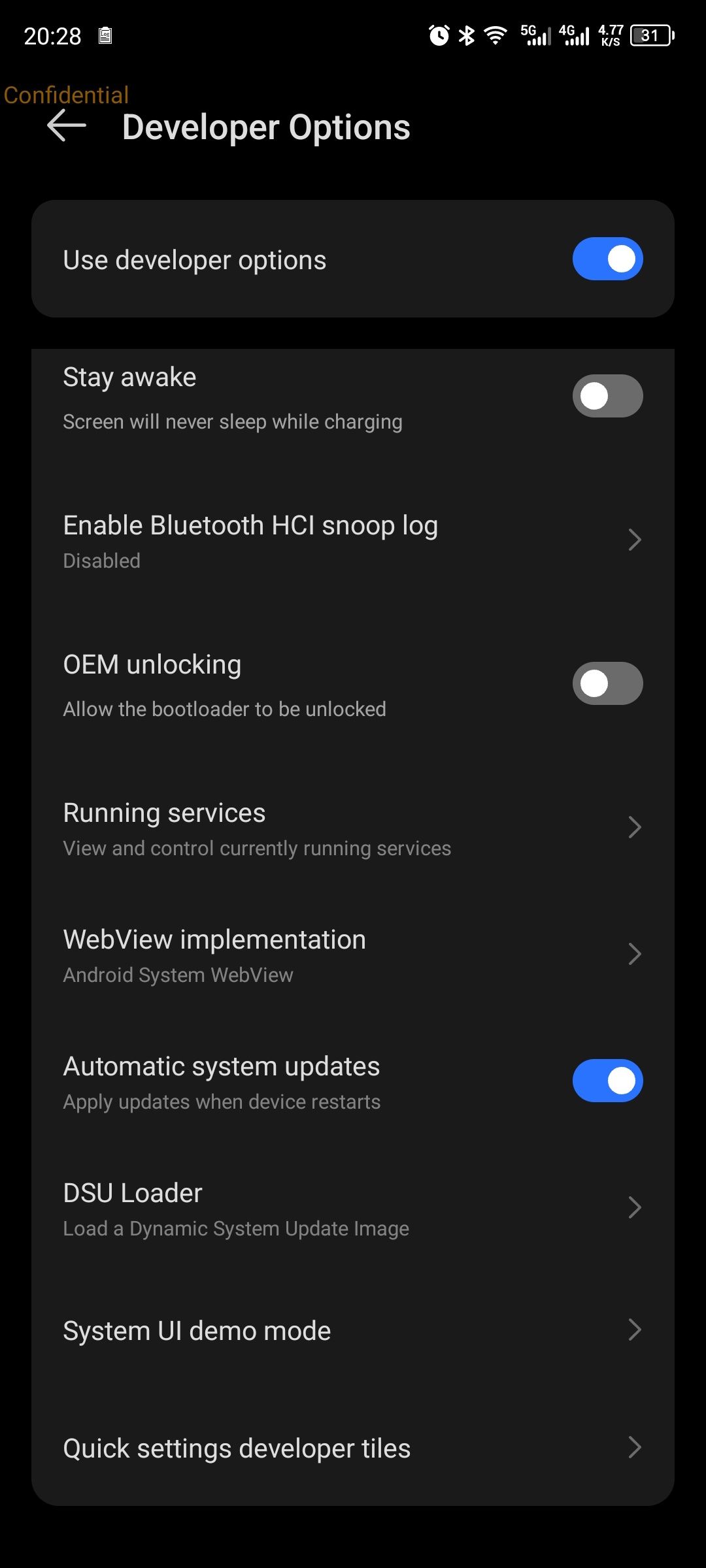

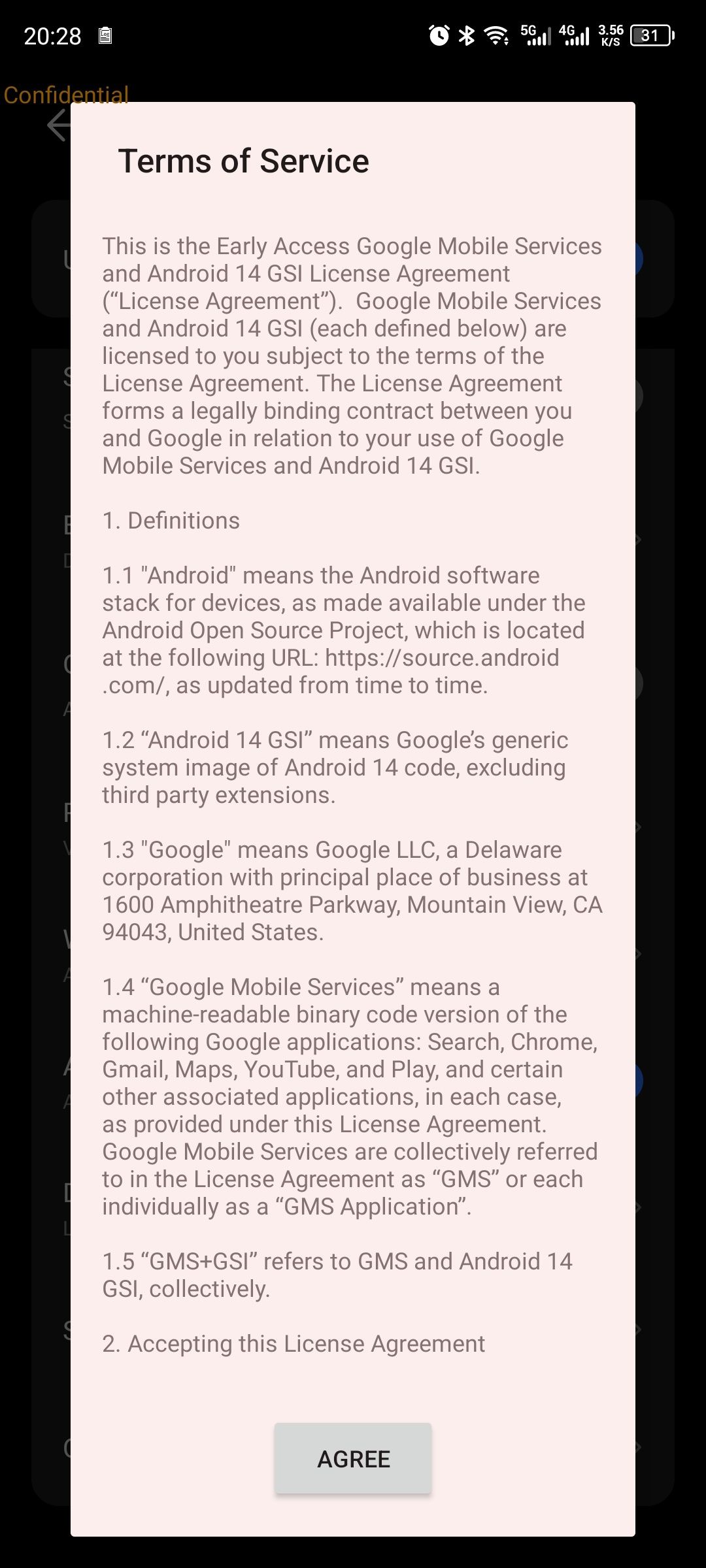
Vous pouvez suivre le processus de téléchargement via une notification Dynamic System Updates. Patientez jusqu’à la fin des processus de téléchargement et d’installation. La progression dépendra de la vitesse de votre connexion internet.
Étape 3 : Redémarrez votre appareil pour démarrer le GSI
Une fois l’installation terminée, la notification de la DSU vous propose deux options, Rejeter et Redémarrer. Si vous avez changé d’avis sur le chargement de la GSI téléchargée, appuyez sur le bouton Rejeter option. Pour démarrer sur l’image système qui vient d’être installée, appuyez sur le bouton Redémarrer sur la notification.
Une fois l’appareil redémarré, vous serez chargé dans le système GSI en tant que système d’exploitation invité. Vous pouvez jeter un coup d’œil, tester les fonctionnalités qui vous intéressent, etc. N’oubliez pas que toutes les fonctions ne fonctionneront pas nécessairement comme le système d’origine et que toutes les données que vous sauvegardez seront perdues après un redémarrage.
Vous pouvez utiliser le système DSU aussi longtemps que vous le souhaitez, et lorsque vous avez fini d’explorer, utilisez l’étape suivante pour revenir au système d’origine de votre appareil.
Étape 4 : Revenir au système d’origine de l’appareil
Après avoir exploré le nouveau système, il est temps de revenir au système précédent sur votre appareil. Pour ce faire, abaissez le panneau de notification et appuyez sur le bouton Redémarrer sur la notification des mises à jour dynamiques du système. Vous pouvez également redémarrer votre appareil à l’aide de la touche Marche/Arrêt.
Vous avez utilisé avec succès la fonction DSU Loader pour installer et tester une GSI sur votre appareil Android 11+. Une chose à noter, il y a des cas où vous devez déverrouiller le bootloader de votre appareil pour démarrer une image DSU. Si c’est le cas pour votre appareil, suivez notre guide complet sur la façon de déverrouiller le bootloader d’Android.
Installer les GSI Android sans effort à l’aide de DSU Loader
Le DSU Loader est une fonctionnalité qui facilite le flashage d’une GSI sans connaissances supplémentaires. Il élimine la probabilité d’endommager votre appareil, comme cela peut être le cas lorsque vous utilisez les méthodes ADB et Fastboot conventionnelles pour flasher les builds Android GSI. Google continue d’améliorer cette fonctionnalité et nous ne pouvons qu’espérer que tous les fabricants d’équipement d’origine s’y rallieront.